Notice HAUPPAGE WINTV-USB2 STICK
Liens commerciaux

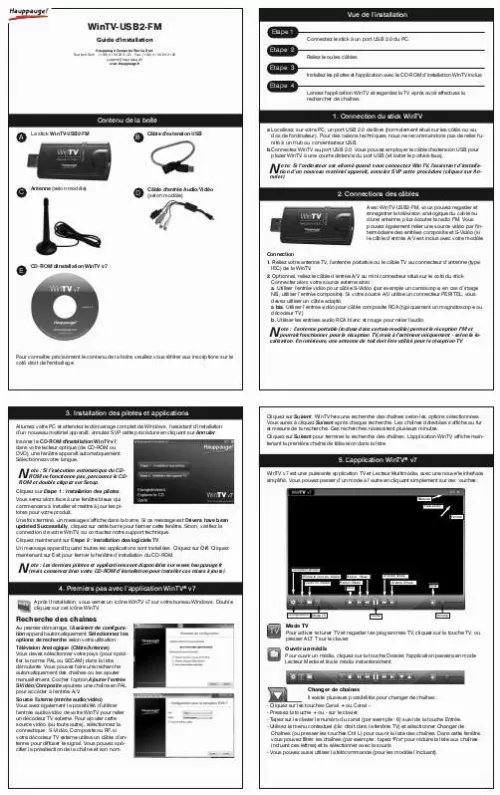
Extrait du mode d'emploi HAUPPAGE WINTV-USB2 STICK
Les instructions détaillées pour l'utilisation figurent dans le Guide de l'utilisateur.
Une fois que tout est configuré, cliquez OK pour ajouter. Vous pouvez ajouter plus d'événements en cliquant sur le bouton Ajouter, cliquez ensuite sur OK pour fermer le planificateur d'enregistrement. ote : Il est inutile que l'application WinTV soit démarrée pour qu'un enregistrement planifié fonctionne, mais votre PC devra être sous tension, en veille ou en veille prolongée. Tous les enregistrements planifiés sont exécutés à l'arrière-plan par une tâche appelée « WinTV7Rec. exe ». Si un enregistrement planifié commence tandis que vous regardez la TV, WinTV change de chaîne automatiquement et commence l'enregistrement. N Le menu contextuel Un clic droit à l'intérieur de la fenêtre TV vous fait accéder au menu contextuel, qui regroupe toute les fonctions de WinTV. Les options: Mode de visualisation : Normal, Image seule et Plein écran sont disponible. En mode Normal, tous les boutons sont affichés. En mode Image seule, seule l'image TV est affiché, mais dans une fenêtre. Le mode Plein écran vous permet de regarder la TV comme sur un téléviseur. Vous pouvez également commuter entre ces modes par un double-clic à l'intérieur de la fenêtre TV, ou en pressant CTRL W sur le clavier. Raccourcis clavier de WinTV v7 Démarrer la TV Sélectionner une chaîne Chaîne + Chaîne Volume + Volume Mute WinTV-Scheduler Télétexte Pause Lecture Enregistrer = = = = = = = = = = = = ALT + T CTRL + L + Page haut Page bas CTRL + M CTRL + Z CTRL + T CTRL + Q CTRL + P ALT + R Stop Avance 60 sec. Retour 60 sec. Avance 30 sec. Retour 10 sec. Catch Up Live TV Mode Normal Plein écran Changer de proportion Toujours visible WinTV Settings Ouvrir un fichier = = = = = = = = = = = = ALT + S CTRL + flèche droit CTRL + flèche gauche CTRL + F CTRL + R CTRL + C Escape CTRL + W CTRL + A ALT + O CTRL + I / ALT + C ALT + F N ote : Les tailles des fenêtres en mode Normal et Image seule sont indépendant et maintiendront leurs arrangements quand vous passerez d'un mode à l'autre. Toujours visible : Ce mode permet à la fenêtre WinTV de rester audessus de toutes les autres applications même si elle n'est pas sélectionnée. Proportion : Sélectionnez Automatique (recommandé) maintient la proportion correct (4:3 ou 16:9) de l'image TV. La sélection de l'option Sans rebords déformera l'image TV pour remplir complètement la fenêtre WinTV, indépendamment de sa dimension. [...] Changer de chaînes Il existe plusieurs possibilités pour changer de chaînes : - Cliquez sur les touches Canal + ou Canal -. - Pressez la touche + ou - sur le clavier. - Tapez sur le clavier le numéro du canal (par exemple : 8) suivi de la touche Entrée. - Utilisez le menu contextuel (clic droit dans la fenêtre TV) et sélectionner Changer de Chaînes (ou presser les touches Ctrl L) pour ouvrir la liste des chaînes. Dans cette fenêtre vous pouvez filtrer les chaînes (par exemple : tapez "Fra" pour réduire la liste aux chaînes incluant ces lettres) et la sélectionner avec la souris. - Vous pouvez aussi utiliser la télécommande (pour les modèle l'incluant). Contrôle du direct TV L'application WinTV v7 produit automatiquement un ficher Pause pendant l'affichage de la TV. Ceci vous permet d'avoir un contrôle sur le direct à tout moment. Cliquez sur la touche Pause la modifiera en touche Lecture. Pour continuer à regarder l'émission au moment où vous l'avez suspendu, cliquez simplement sur la touche Lecture. Changer de chaîne réinitialisera le fichier Pause. Néanmoins le dernier fichier Pause est disponible sur le disque dur (dans le répertoire configuré, par exemple C:\temp\Pause Buffer). Enregistrer la TV Cliquez sur la touche Enregistrer pour commencer sans délai l'enregistrement du programme TV en cours. WinTV enregistre le signal audio/vidéo du programme TV en MPEG-2. Pendant l'enregistrement il n'est pas possible de changer chaînes. Les fonctions du contrôle du direct reste opérationnel (Pause/Retour/Avance et `catch-up'). Stop Cliquez sur la touche Stop termine un enregistrement, ou termine l'utilisation du tuner (pendant la visualisation TV). Presser la touche TV pour réactiver le mode TV et regarder à nouveau la TV. Durée : Indiquez le temps d'enregistrement, en utilisant les flèches ou directement en utilisant le clavier. Il est recommandé d'ajouter 10 minutes pour être certain d'enregistrer entièrement l'émission, si jamais elle est diffusée avec un peu de retard. Répétition de la programmation : Vous pouvez enregistrer une fois, ou faire la programmation journalier ou hebdomadaire. Si vous choisissez l'option hebdomadaire, choisissez le ou les jours de répétition Date : Par défaut est la date d'aujourd'hui. [...]..
Téléchargez votre notice ! Téléchargement gratuit et sans inscription de tous types de documents pour mieux utiliser votre HAUPPAGE WINTV-USB2 STICK : mode d'emploi, notice d'utilisation, manuel d'instruction. Cette notice a été ajoutée le Samedi 3 Mars 2011.
Vos avis sur le HAUPPAGE WINTV-USB2 STICK
 Installation laborieuse pour moi, pourquoi j'en sais rien, tres bien tres simple.
Installation laborieuse pour moi, pourquoi j'en sais rien, tres bien tres simple.

